Tạo slider ảnh trong Joomla bằng JSN image pro
Tạo slider ảnh trong Joomla bằng JSN image pro là một cách trình diễn ảnh miễn phí nhưng khá chuyên nghiệp. Mời các bạn cùng tham khảo hướng dẫn sau:
Tạo Slider ảnh trong joomla là gì?
Thường có câu: “Trăm nghe không bằng một thấy” đủ biết sức truyền tải của hình ảnh đến người đọc. Để sắp xếp, quản lý và trình diễn hàng loạt các ảnh sao cho ấn tượng nhất, hiệu quả nhất thì cần có một module quản lý và trình diễn ảnh. Slideshow là một module rất cần thiết cho website nhằm hiển thị những sản phẩm mới, sản phẩm nổi bật…. Bài viết này sẽ hướng dẫn các bạn cách tạo trình diễn ảnh với các hiệu ứng bắt mắt qua mod JSN image pro.
Tải về và cài đặt module
Trước tiên bạn tải file mod_jsn_imageshow_pro.zip về và tiến hành cài đặt qua menu Extensions trong joomla
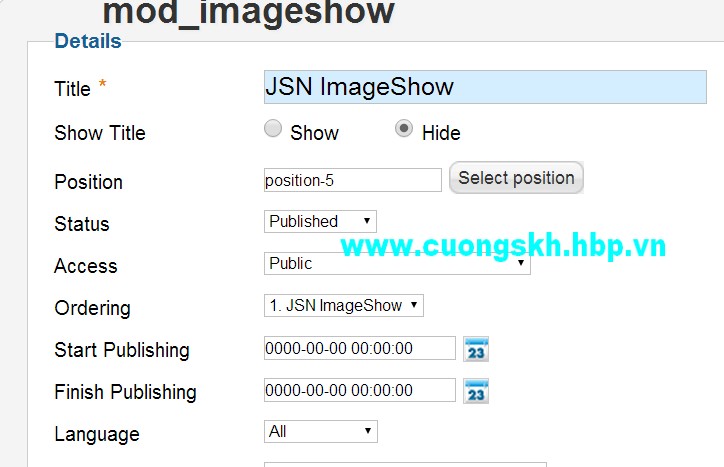
Cài đặt mudule JSN Image Pro
Sau khi cài đặt và kích hoạt mod JSN ImageShow bạn có thể khai báo như trên.
Thiết lập slider ảnh trong Joomla bằng JSN image pro
Bước 1: Tạo mới Showlist
Ở mục Basic Options: Bạn chọn vào “dấu cộng” để tạo mới Showlist
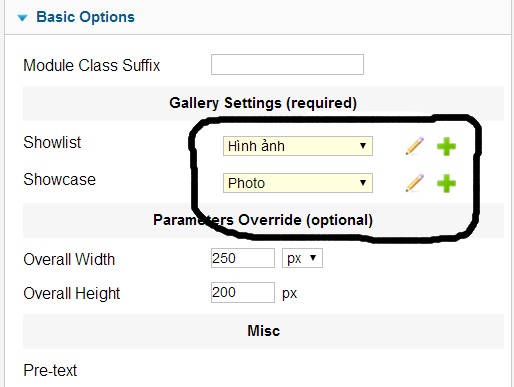
Hộp thoại tạo showlist trong JSN image Pro
Hộp thoại tiếp theo hiện ra, bạn đặt Title cho Showlist và nhấp “Save & Select”
Bây giờ qua thẻ Image Source để chọn nguồn ảnh cho việc trình diễn.
Ở đây bạn có thể chọn Image Folder (Thư mục chứa các ảnh nằm trên website của bạn) hoặc từ nguồn Flickr (nguồn lưu trữ ảnh trực tuyến 1000GB cho mỗi tài khoản); Picasa (nguồn lưu ảnh trực tuyến của Google). Tạm thời bạn hãy chọn Image Folder (với Flickr phải Sử dụng API nên sẽ có bài viết riêng về vấn đề này), sau đó bạn kéo hình cần hiển thị ở ô bên trái vào ô bên phải, bạn có thể nhấp vào chỉnh sửa trên hình để chỉnh sửa Title, Description hoặc link cho các ảnh và cuối cùng nhấp “Save & Select” để ghi lại các thiết lập.
Bước 2. Tạo mới ShowCase
Cũng giống như bước 1, bạn hãy nhấp vào dấu + bên cạnh mục ShowCase để tạo mới (Nếu muốn chỉnh sửa lại ShowCase đã có thì nhấp vào hình bút chì) Bạn đặt title cho Showcase, Sau đó chọn theme bạn muốn hiển thị.
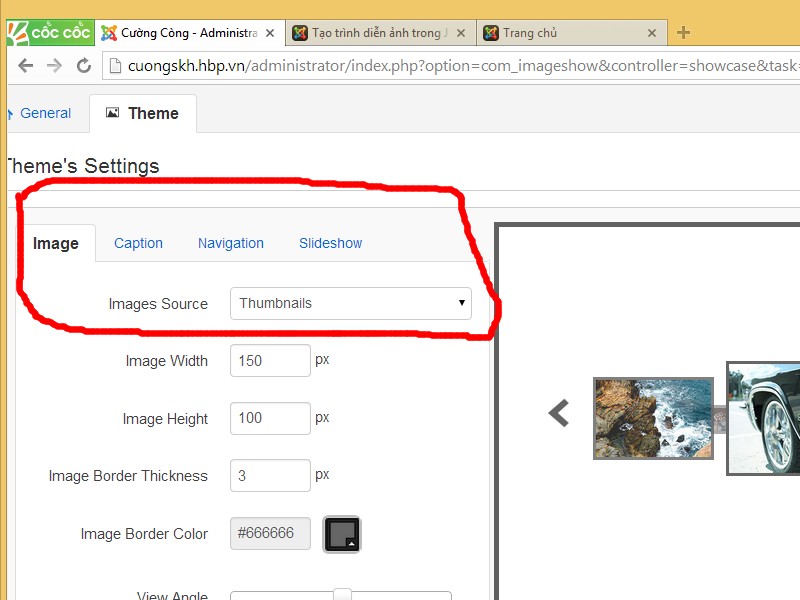
Hộp thoại tạo showcase trong JSN image Pro
Có 4 tab: Image; Caption; Navigation; Slideshow để bạn chỉnh các thông số liên quan đến hiệu ứng trình diễn, việc điều chỉnh có thể quan sát được kết quả hình ảnh ngay bên ô minh họa bên phải nên không cần giải thích thêm nhiều. Nếu thấy chưa ưng ý bạn có thể chọn theme khác. Cuối cùng bạn save lại và view web để xem kết quả.